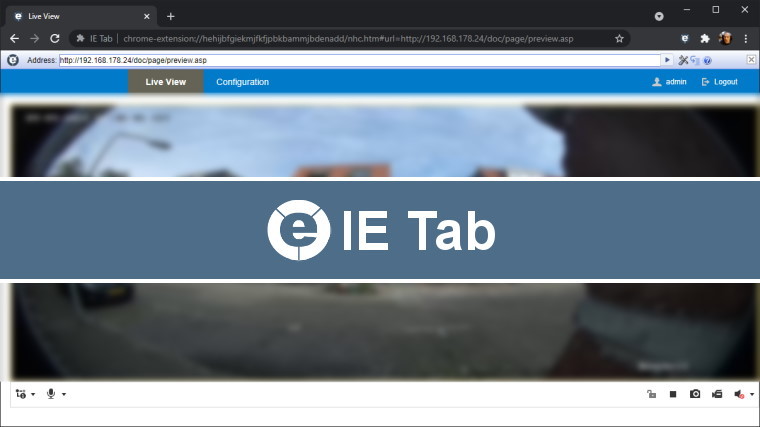
自从1996 年首次与Windows 95 OSR1捆绑在一起以来,Internet Explorer 一直是 Windows 安装的主要内容,但随着 Windows 11 的发布,它将首次不包含 Internet Explorer。事实上,微软正在完全淘汰 Internet Explorer 支持,这是基于 Trident 的浏览器棺材中的最后一颗钉子。
如果您像我一样,并且实际上仍有依赖于 Windows 10 中安装的 Internet Explorer 11 的应用程序,那很好。就我而言,我可以访问我的海康威视门铃摄像头的管理页面并微调Android 手机中不可用的设置应用程序。如果没有 Internet Explorer,即使您在 Chrome 中“启用”ActiveX(它已经启用),ActiveX 小程序也不会加载。似乎没有任何效果。您可以在 Edge 中使用 IE 模式试试运气,Edge 是 Microsoft 基于 Chromium 的 Internet Explorer 替代品,但我现在可以告诉您,海康威视管理页面不会加载。
在 Edge 中启用 IE 模式
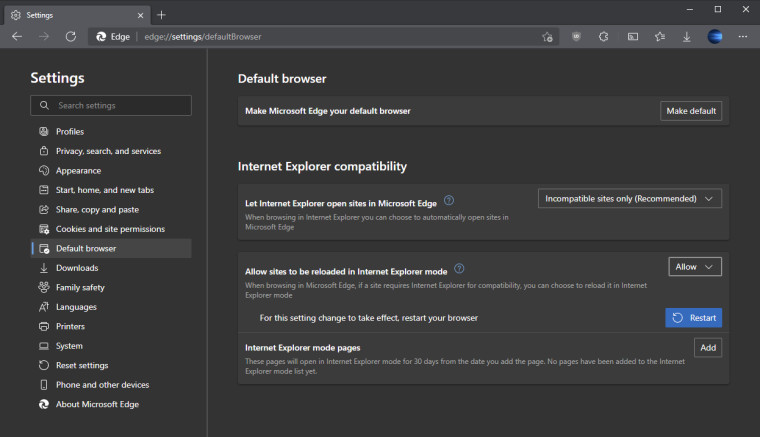
- 打开微软Windows 10 上的Edge。
- 单击右上角的设置和更多(省略号)按钮。
- 选择设置选项。
- 单击默认浏览器。
- 在“ Internet Explorer 兼容性”部分下,打开“允许站点在 Internet Explorer 模式下重新加载”切换开关。
- 单击重新启动按钮。
之后,每当您在互联网上浏览网站时,您都可以打开右上角的设置和更多(省略号)按钮,然后选择菜单选项“在 Internet Explorer 模式下重新加载”,这会立即重新加载网页选项卡。
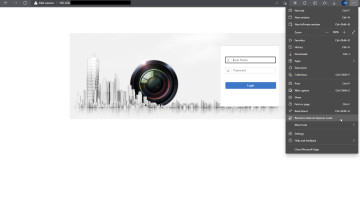 |
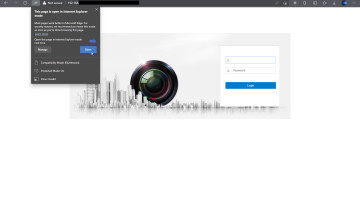 |
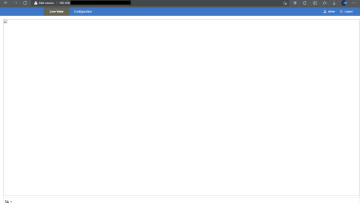 |
您可以查看尝试打开我的海康威视门铃摄像头管理页面所采取的步骤。该页面在除 Internet Explorer 11 之外的任何主要浏览器中均无效,我仍将其安装在我的 Windows 10 PC 中。虽然页面在 Internet Explorer 模式下重新加载,但它仍然无法加载管理小程序,这意味着这个解决方法不适合我。
遗憾的是,仍有一个选项可用,但不是免费的,这意味着微软再次未能正确支持其客户,我们必须寻找第三方解决方案来解决Microsoft自己创建的,例如另一个例子,在 Windows 中设置除 Edge 之外的默认浏览器变得越来越困难。
一个名为 IE Tab 的 Chrome 小插件完全再现了在 Internet Explorer 中访问站点的效果,以至于工具栏甚至看起来它属于 IE。
安装 IE 标签
- 转到IE Tab 网站,您还可以在那里找到有关定价的信息
- 单击“立即试用”按钮,这会将您带到 Chrome 网上应用店
- 安装扩展
- IE Tab 要求安装 IE Tab Helper 应用程序,您可以从他们的网站下载。该扩展程序也可能会指示您下载它。
- 它还避免使用仍安装在 Windows 10 及更早版本中的 Internet Explorer,其他扩展只是将页面重定向到 Internet Explorer,而 Windows 11 中不存在。
- 现在您可以在 IE 模式下重新加载页面(新标签页或当前标签页)
您还可以将特定 URL 设置为在 IE 模式下自动打开
如果您有一个只能在 Internet Explorer 中打开的页面,您可以在 IE 选项卡选项页面中添加 URL 以在 IE 模式下自动启动该页面,这样您就可以避免从浏览器的上下文菜单中重新加载特定页面的麻烦。
- 首先转到您知道只能在 Internet Explorer 中正确打开的页面
- 单击 Chrome 工具栏中的 IE Tab 图标(如果您已将其固定以在 IE 模式下重新加载页面),或右键单击页面中的任意位置 > 选择IE 选项卡选项> 并选择在 IE 选项卡(新选项卡)中打开或在当前打开标签
- 在 IE 选项卡选项中,您可以设置自动 URL 以自动打开支持通配符的特定网址。
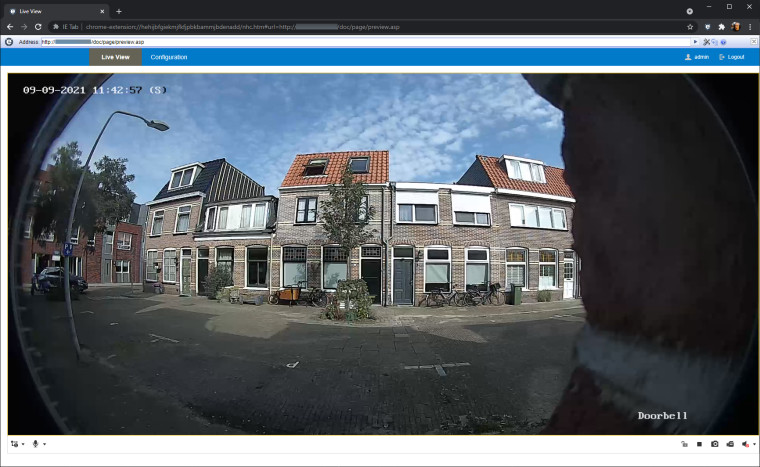
正如您在上面看到的,现在我的海康威视管理页面可以正确显示并允许我对其进行配置。
 Win 11系统之家
Win 11系统之家
